在宅勤務がかなり広まって、PC周辺機器を充実させようとしている方も珍しく無くなったのでは無いでしょうか?
今回は僕がおすすめしている、ロジクールのハイエンドモデルマウスの比較レビューを紹介します。☺︎
こんにちは。
1日の1/3の時間を過ごしているデスク周りには投資を惜しまない、サラリーマンのなかお(@nakao_fintime)です。☺︎
僕は会社ではMX MASTER 3、自宅やカフェなどの出先ではMX ERGO、出張先に持ち出す場合はMX ANYWHERE 3を使っています。
PCマウスでかなり高いシェアを獲得しているLogitech社(日本ではLogicoolというブランド名)のマウスで、上記3つのどれを購入するか悩む方もいらっしゃると思いますので、そんな方に当記事が参考になれば幸いです。☺︎
MX ERGOとMX ANYWHERE 3、MX MASTER 3との比較一覧表
まず、結論から紹介します。
3つのマウスのどちらが良いかについては、個々人の用途と好み次第です。
以降、それぞれどんな作業やどんな方におすすめかについて紹介していきます。☺︎
まず、3つのマウスを使っている僕の体験を基に作成した表が以下です。
| MX ERGO | MX ANYWHERE 3 | MX MASTER 3 | |
| 省スペース | ◎ | 〇 | |
| 肩コリ軽減 | ◎ | 〇 | |
| スクロール性能 | 〇 | ◎ | |
| マウスポインタ移動精度 | ◎ | 〇 | |
| カスタマイズ性能 | 〇 | ◎ | ◎ |
それぞれの強みがあるので、項目によって軍配が上がる方が異なります。
ざっくり、それぞれ以下の用途に対しておすすめです。
・MX ERGO:作業場所が狭い(カフェなど)場所でも使う方、デスクワークで肩コリを気にしている方
・MX ANYWHERE 3:出張先などに持ち出す方、IllustratorやLightroomなどで繊細な作業をする方
・MX MASTER 3:上記のMX ERGO、MX ANYWHERE 3のおすすめに該当しなかった方
要するにMX ERGOやMX ANYWHERE 3が適している方はそれら。
上記のマウスの強みを理解した上で、特にどちら側にも倒れ切らない方はMX MASTER 3がおすすめです。☺︎
カフェなどでマウスストロークが十分に行えない場所で使用する場合はMX ERGO
MX ERGOの最大の特徴はトラックボールでマウスポインタを移動させて使用する事です。
そのため、マウスストロークを行うスペースが無くても快適に使用できます。
また、他社のマウスと異なり、マウスの角度が変えられ、手首の負担を軽減させられる構造になっています。
マウスも大きめで握り込まず、手を添える体勢で使用できるため、肩コリ軽減効果はバッチリです。☺︎
※角度は水平or20°の2択で調整可能。無段階での調整は不可。
ちなみに、トラックボールのマウスを使ったことが無い方は、最初の5日ほどは違和感を感じるかもしれませんが、直ぐに慣れると思います。☺︎
カフェなどのあまり作業スペースが確保できない場所でも作業する場合はトラックボールのMX ERGO一択です。
また、持ち運びには以下のケースがおすすめです。☺︎
実際に僕も使っていて、カフェや出張先に持って行く際に重宝しています。
出張先などへの持ち出しや繊細な作業をする場合はMX ANYWHERE 3
MX ANYWHERE 3の最大の特徴は、高機能かつサイズがコンパクトである事です。
出張先などに持ち出す際は、このコンパクトさが非常に便利です。
僕自身、出張先で持ち出して使用するためだけにMX ANYWHERE 3を購入しました。
持ち出す際は、以下のケースがあると便利です。☺︎
また、使用してみて感じるのが、サイズがコンパクトであるために、他の2つのマウスと比べると肩コリにきます。
サイズがコンパクトであるために、握り込む際に自然に肩に力が入るためか、3つのマウスの中では肩コリに一番きました。
ただし、握り込んで使用するために、繊細な作業は3つのマウスの中で一番し易いと感じました。
マウスポインタのコントロールは非常にやり易いです。☺︎
MX ERGOやMX ANYWHERE 3でなくても問題無い場合はMX MASTER 3が便利
マウスストロークの場所確保と、頻繁に持ち出す用途が無ければMX MASTER 3がおすすめです。
基本的にはMX ERGOやMX ANYWHERE 3にできてMX MASTER 3にできない動作が無いためです。
肩コリについても、MX ERGOが一番軽減はできますが、MX MASTER 3もサイズが大きいため、あまり握り込むような体勢にならないため、肩コリ軽減できています。
マウスポインタの移動精度についても、MX ANYWHERE 3には劣りますが、僅差です。
必要に応じて、マウスポインタの精度を調整すれば、繊細な作業も問題無いと感じています。
ちなみにですが、トラックボールだと、持って行きたい場所に到着後にクリックした時の動作で若干親指とトラックボールが干渉して、ポインタ位置がズレることがしばしばありました。
MX ERGOもトラックボール横のボタンを押すことで、マウスポインタの移動速度を遅いモードに切り替えて微調整することが可能なのですが、一回一回ボタンを押すのはかなり面倒です。
また、スクロール性能は圧倒的にMX MASTER 3が優秀です。
縦スクロールは通常のホイールに加えて、強くホイールを回すとフリースピンモードでスムーズにスクロールするSmartShift機能がめちゃくちゃ便利です。
SmartShift機能はMX ANYWHERE 3にも搭載されていますが、ホイールの大きさがMX MASTER 3の方が大きいため、使い易いです。
Webページを閲覧する際や、資料を閲覧する際はMX MASTER 3が非常に便利です。☺︎
また、水平方向のスクロールが可能なホイールがマウスの側面についているので、エクセルなどの表を閲覧する際に便利です。
MX ANYWHERE 3でも、サイドボタンを押しながらスクロールすることで水平方向にスクロールできますが、僕は独立した水平スクロールホイールの方が、直感的に使用できることもあり、使い易いと感じました。
※PCとの相性の問題のためか、たまに水平スクロールが機能しない場合があります。エクセルを一度上書き保存したり、アプリの再起動で解決できると思います。
上記から、マウスストロークの作業範囲の確保と、持ち出す際のサイズ感をクリアできれば、MX MASTER 3がおすすめです。☺︎
また、細かな点ですが、以下の違いもありますので、気になる方はチェックしておいて下さい。
・充電ポート:MX ANYWHERE 3、MX MASTER 3がTYPE-Cに対して、MX ERGOはマイクロUSB。
・登録可能デバイス数:MX ANYWHERE 3、MX MASTER 3が3つまで、MX ERGOは2つまで登録可能。
最後に
今回はロジクールのハイエンドマウスである、MX ERGOとMX ANYWHERE 3、MX MASTER 3について紹介しました。
色々項目毎に紹介しましたが、ぶっちゃけ、どのマウスもめちゃくちゃ良いマウスです。
どれを購入しても他のマウスと比べると性能や品質はめちゃくちゃ高いので、きっと満足して使用できると思います。☺︎
今回紹介したマウスのリンクを以下に貼って置きます。
平行輸入品でも、箱の表記が日本語仕様で無いだけで安く仕入れられ、品質も問題無いので、在庫があればこちらを狙うのも良いと思います。☺︎
当記事ではマウスについて紹介しましたが、以下の記事では僕のおすすめのキーボードについて紹介しています。
もし良かったら、こちらもチェックしてみて下さい。☺
今回は、僕がおすすめするキーボードとリストレストについて、紹介します。☺︎ こんにちは。キーボードの沼にハマり、総額10万以上支出したサラリーマンの、なかお(@nakao_fintime[…]
当ブログの記事を読んで下さり、ありがとうございます。
頑張って定期的にブログを更新していきますので、もしよかったらURLをブックマークして定期的に遊びに来てください!
以下のアカウントでも有益情報や、ブログを更新したお知らせを発信していますので、是非フォローして頂けると嬉しいです。☺︎